Windows Update Hata Kodunu Düzeltin 0xd0000034
Bu yayında, Windows Update hata kodunu 0xd0000034 düzeltmenize(fix the Windows Update error code 0xd0000034) yardımcı olacağız . Bu hata, esas olarak, kullanıcılar Windows 10'a(Windows 10) bir Özellik güncellemesi yüklemeye çalıştığında ortaya çıkar . Çoğu zaman, güncellemeler başarıyla indirilir ve kurulur. Ancak, birçok kullanıcı Windows Update'in yüklenememesi veya indirilmemesi(Windows Update fails to install or will not download) sorunuyla karşı karşıyadır ve bir güncelleme hata kodu alırlar. Bu tür hatalardan biri, 0xd0000034 güncelleme hatasıdır. Bu sorunla karşılaşırsanız, bu gönderide size yardımcı olabilecek bazı çözümleri deneyebilirsiniz. Windows Update için hata mesajı şu şekildedir:
There were problems installing some updates, but we’ll try again later.
Feature update to Windows 10, Error- 0xd0000034
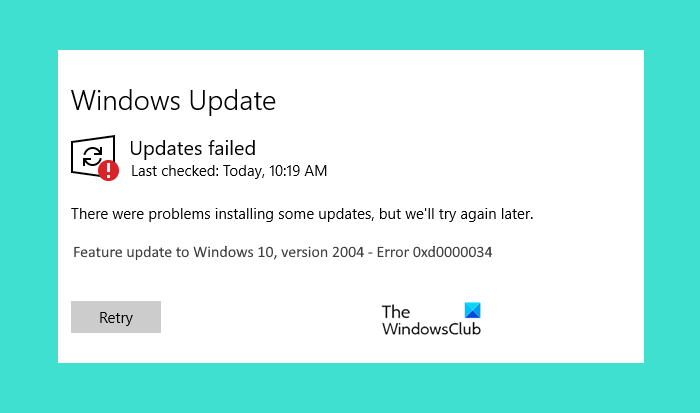
Bu gönderide listelenen çözümlere geçmeden önce, bir etki alanına bağlıysanız yerel bir hesaba geçmenizi öneririz. Çalışıp çalışmadığını kontrol edin. Hala Windows Update 0xd0000034 hatası alıyorsanız, aşağıdaki bu gönderide yer alan çözümleri deneyin.
Windows Update hatasına ne sebep olur?
Windows Update hatasının birden çok nedeni vardır . Yaygın nedenlerden bazıları şunlardır:
- Disk alanı eksikliği: Yeterli disk alanınız olana kadar (Lack of disk space:) Windows Update yüklenmeyecektir. İstemediğiniz dosyaları bilgisayarınızdan silmeyi deneyin. Tüm dosyalar sizin için önemliyse, bunları Google Drive(Google Drive) , OneDrive vb . bazı bulut depolama hizmetlerine(cloud storage services) yükleyebilir ve ardından bu dosyaları bilgisayarınızdan kaldırabilirsiniz. Bu, bilgisayarınızda biraz yer açacaktır
- Bozuk Windows Update Bileşenleri veya güncelleme dosyaları:(Corrupted Windows Update Components or update files:) Bozuk Windows Update dosyaları da Windows Update'in(Windows Update) başarısız olmasına neden olur. Güncelleme işlemi sırasında ani bir elektrik kesintisi gibi Windows Update(Windows Update) dosyalarının bozulmasının birçok nedeni vardır .
- Donanım çakışmaları:(Hardware conflicts:) Bazen Windows 10 bilgisayarınıza bağladığınız çevre birimleri güncelleme işlemini kesintiye uğratır. Bu sorunu çözmek için bağlı tüm çevre birimlerinin bağlantısını kesin ve ardından sisteminizi güncellemeyi deneyin.
Windows Update(Fix Windows Update) hata kodunu düzeltin 0xd0000034
Aşağıdaki çözümler, Windows Update hatasını düzeltmenize yardımcı olabilir:
- Virüsten koruma yazılımınızı geçici olarak devre dışı bırakın
- Güncelleme %100'e ulaştığında İnternet(Internet) bağlantısını kesin
- Windows Update Bileşenlerini Sıfırla
- Güncellemeleri manuel olarak indirin
- Temiz Önyüklemede Sorun Giderme.
Bu çözümleri ayrıntılı olarak görelim.
1] Virüsten koruma yazılımınızı geçici olarak devre dışı bırakın(Disable)
Bazen, virüsten koruma yazılımı , kullanıcının Windows Update hatasını alması nedeniyle Windows Update'leri engeller. (Windows Update)Virüsten koruma yazılımınızı geçici olarak devre dışı bırakmayı deneyebilir ve Windows'un(Windows) güncelleme hatası verip vermediğini kontrol edebilirsiniz.
Microsoft Defender Antivirus kullanıyorsanız , devre dışı bırakmak için aşağıdaki adımları izleyin:
- Ayarlar uygulamasını açmak için Win+I kısayol tuşunu kullanın
- Güncelleme ve Güvenlik(Update & Security ) kategorisine tıklayın
- Sol tarafta bulunan Windows Güvenliği(Windows Security) sayfasına tıklayın
- Sağ bölümde görünen Virüs ve tehdit koruması(Virus & threat protection) seçeneğini seçin . Yeni bir pencere açacak
- Bu pencerede, Virüs(Virus) ve tehdit koruması ayarları bölümünün altındaki Ayarları yönet seçeneğine tıklayın.(Manage settings)
- Gerçek zamanlı koruma(Real-time protection) düğmesini kapatın .
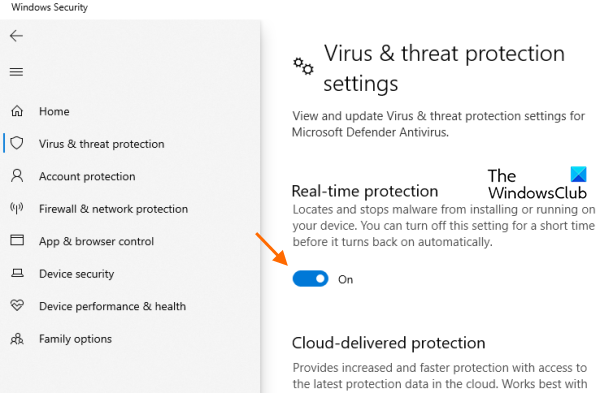
Ayrıca Microsoft Defender Güvenlik Duvarını(Microsoft Defender Firewall) devre dışı bırakmayı da deneyebilirsiniz .
Şimdi, Windows Update'in(Windows Update) çalışıp çalışmadığını kontrol edin. Evet ise , güncelleme tamamlandıktan sonra Microsoft Defender Antivirus gerçek zamanlı korumasını ve Microsoft Defender Güvenlik Duvarını(Microsoft Defender Firewall) etkinleştirmeyi unutmayın .
2] Güncelleme %100'e ulaştığında İnternet (Internet)bağlantısını(Disconnect) kesin
Windows 10'u güncellediğinizde, önce Microsoft'tan(Microsoft) güncelleme yamalarını indirir ve ardından bunları sisteminize uygular. Güncelleme sisteminize uygulanırken hatayı alıyorsanız, güncelleme %100'e ulaştığında ve kurulum başladığında İnternet bağlantısını kesin. (Internet)Bu işe yarayabilir.
3] Windows Update Bileşenlerini Sıfırla
Yukarıdaki iki yöntem sorunu çözmediyse, Windows Update Bileşenlerini manuel olarak sıfırlamanız(manually reset Windows Update Components) gerekir . Bunun için Windows Update(Windows Update) hizmetlerini ( Arka Plan Akıllı Aktarım Hizmeti(Background Intelligent Transfer Service) , Şifreleme (Cryptographic) Hizmetleri(Services) vb.) durdurmanız , SoftwareDistribution klasörünü yeniden adlandırmanız(rename the SoftwareDistribution folder) , catroot2 klasörünü sıfırlamanız(reset the catroot2 folder) ve daha fazlası gerekir. Bu, bu Windows Update hata sorununu çözmelidir.
4] Güncellemeleri manuel olarak indirin
Hala bu Windows Update hatası 0xd0000034 ile karşılaşıyorsanız , güncellemeleri manuel olarak indirmeyi(download the updates manually) deneyin .
5] Temiz Önyüklemede Sorun Giderme
Hiçbir şey sorununuzu çözmezse, Temiz Önyükleme'de sorun giderme(troubleshooting in Clean Boot) bu sorunu çözebilir. Windows 10'un(Windows 10) güncellenmesini engelleyen bir program varsa , Temiz Önyükleme(Clean Boot) onu tanımlamanıza yardımcı olur. Sisteminizde böyle bir yazılım bulursanız, kaldırın ve Windows 10'u(Windows 10) güncelleyin .
Umarım bir şeyler işinize yarar.
Windows Update hatalarını nasıl düzeltirim?
Bazen Windows 10(Windows 10) sisteminize güncellemeleri indirirken güncelleme hatalarıyla karşılaşabilirsiniz. Windows Update hatalarının Windows Update Bileşenlerinin(Windows Update Components) bozulması , güncellemeleri uygularken ani elektrik kesilmesi vb. gibi çeşitli nedenleri vardır . Bir Windows Update hatasıyla karşılaştığınızda yapmanız gereken ilk şey Windows Update sorun gidericisini çalıştırarak sorunu gidermektir. sorun.
Sorun giderici sorunu çözmezse, diğer Windows Update hata sorun giderme yöntemlerini deneyebilirsiniz.
Windows Update durumunu nasıl kontrol ederim ?
Windows Update durumunu Ayarlar(Settings) uygulamasında kontrol edebilirsiniz . Bunun için:
- Win+I kısayol tuşunu kullanarak Ayarlar uygulamasını başlatın
- Güncelleme ve Güvenlik(Update & Security) kategorisine erişin .
Windows Update durumunu görebileceğiniz Windows Update(Windows Update) sayfasıyla açılır . Bekleyen bir güncellemeniz yoksa, bir mesaj görürsünüz, Güncelsiniz(You’re up to date) .
Related posts
Fix Windows Update Error Code 80244010 Nasıl Yapılır
Fix Windows Update Error Code 0x800700c1
Fix Windows Update Error Code 800F0A13
Fix Windows Server Update Services Error Code 0x80072EE6
Fix Windows Update Error Code 8024a112
Fix Windows Update Error Code 0x80080008
Windows'un 10 Fix Windows Update error 0x80070422
Fix Windows Update Error 0x80240035
Windows 10'da Fix Windows Update Error 0x8024a000
Error Code 0x80190194 - 0x90019 Windows'ta Nasıl Düzeltilir
Fix Windows Update Error 0x8007065e; Feature Update yüklenemedi
Fix Windows Update Error Code 8024A000
Fix Windows Update Error 0x800f0905
Windows 10 Update Error 0x800f0988 veya 0x800F08A
Windows Update Error Code 0x80070012 Nasıl Düzeltilir
Fix Windows Update Error 0x800F0922
Fix Windows Windows 10'da error 0x80240023 Güncellemesi
Windows 11/10'da Fix Windows Update Error 0x800f0989
Windows Update Error Code 0x8024402c Nasıl Düzeltilir
Fix Windows Update Error 0x80070005
